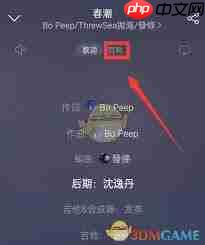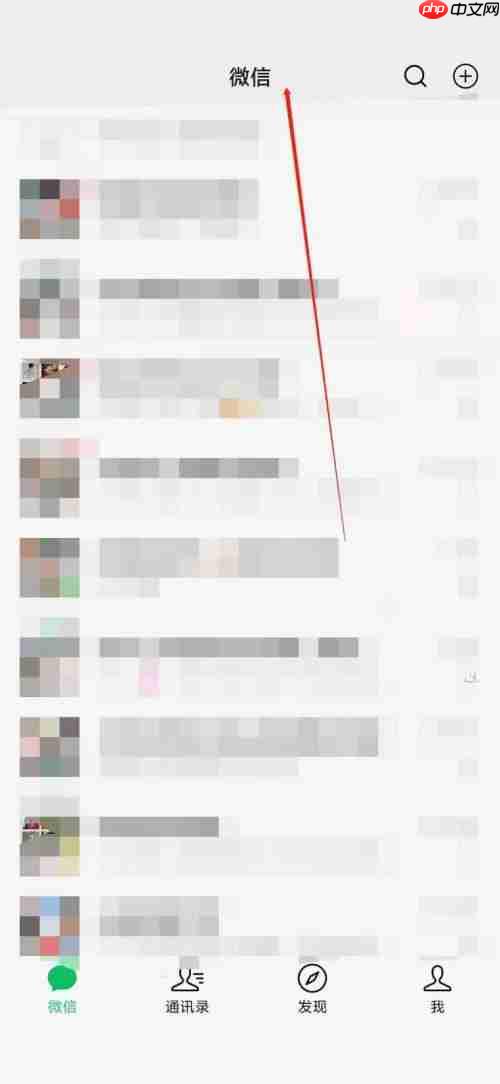支付宝怎么关闭服务自动扣款-支付宝如何关掉服务自动扣费
在日常使用支付宝时,许多用户可能会对某些应用或服务通过支付宝自动扣费感到不便。幸运的是,关
在日常使用支付宝时,许多用户可能会对某些应用或服务通过支付宝自动扣费感到不便。幸运的是,关闭支付宝服务自动扣款的过程并不复杂,掌握正确的方法就能轻松解决。以下是关于如何关闭支付宝服务自动扣款的详细指南。
如何在支付宝中关闭服务自动扣款
一、启动支付宝
首先,打开手机上的支付宝应用,进入主界面。这是操作的基础,只有成功进入支付宝,才能进行后续的关闭服务自动扣款步骤。
二、进入设置菜单
在主界面的右下角,点击“我的”选项卡,然后在右上角找到并点击“设置”图标。进入设置页面后,这里提供了对支付宝各种功能的精细调整选项。
三、选择支付设置选项
在设置页面中,找到并点击“支付设置”选项。这里汇集了所有与支付相关的设置,是关闭服务自动扣款的重要入口。
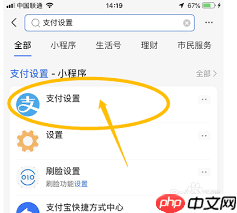
四、进入自动续费管理
在支付设置页面中,找到“自动续费”选项,点击进入。你会看到所有通过支付宝设置了自动续费的服务列表。
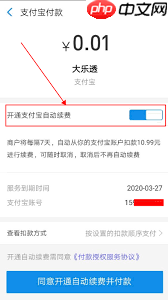
五、选择需要关闭的服务
进入自动续费列表后,仔细查看并找到你希望关闭自动扣款的服务。点击该服务,进入其详情页面。
六、关闭服务自动扣款
在服务详情页面中,找到并点击“关闭服务”按钮。系统会弹出确认提示框,确认你确实要关闭该服务的自动扣款功能。确认无误后,点击“确认关闭”按钮,完成操作。此后,该服务将不会再通过支付宝自动扣款。
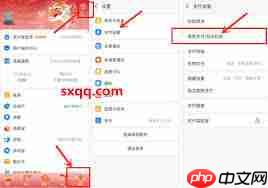
通过上述简单步骤,你就可以轻松关闭支付宝的服务自动扣款。在操作过程中,务必仔细检查要关闭的服务,以免误操作影响其他正常服务的使用。希望本教程能帮助你顺利解决服务自动扣款问题,让支付宝的使用更加顺畅和便捷。
菜鸟下载发布此文仅为传递信息,不代表菜鸟下载认同其观点或证实其描述。
相关文章
更多>>热门游戏
更多>>热点资讯
更多>>热门排行
更多>>- 天道九歌手游排行榜-天道九歌手游下载-天道九歌游戏版本大全
- 千古梦幻手游排行榜-千古梦幻手游下载-千古梦幻游戏版本大全
- 实锤大师手游排行榜-实锤大师手游下载-实锤大师游戏版本大全
- 残暴之下系列版本排行-残暴之下系列游戏有哪些版本-残暴之下系列游戏破解版
- 奇缘世界系列版本排行-奇缘世界系列游戏有哪些版本-奇缘世界系列游戏破解版
- 激战皇城手游2023排行榜前十名下载_好玩的激战皇城手游大全
- 式神觉醒手游排行榜-式神觉醒手游下载-式神觉醒游戏版本大全
- 类似名扬传奇的手游排行榜下载-有哪些好玩的类似名扬传奇的手机游戏排行榜
- 怪物灵魂ios手游排行榜-怪物灵魂手游大全-有什么类似怪物灵魂的手游
- 类似沙漠鲨鱼的手游排行榜下载-有哪些好玩的类似沙漠鲨鱼的手机游戏排行榜
- 末日前线游戏排行-末日前线所有版本-末日前线游戏合集
- 神兔神途排行榜下载大全-2023最好玩的神兔神途前十名推荐